- Pengarang Abigail Brown [email protected].
- Public 2024-01-07 19:04.
- Terakhir diubah 2025-01-24 12:12.
Yang Perlu Diketahui
- Pertama, salin dan tempel teks dari Google Documents ke Google Spreadsheet.
- Kemudian, pilih Data > Urutkan lembar > Urutkan lembar menurut kolom A (A sampai Z)
- Akhirnya, rekatkan kembali teks dari Google Spreadsheet ke Google Documents.
Artikel ini menunjukkan cara mengurutkan daftar, paragraf, dan blok teks lainnya menurut abjad di Google Documents. Karena Google Documents sendiri tidak memiliki fitur ini, tips menyortir di bawah ini akan membutuhkan sedikit usaha.
Cara Menempatkan Sesuatu dalam Urutan Abjad di Google Documents
Anda dapat menggunakan tiga metode untuk mengurutkan blok teks dalam urutan abjad atau membalik urutan abjad, tetapi kita perlu menggunakan alat yang berbeda sebagai solusi.
Gunakan Google Spreadsheet untuk Mengabjadkan Teks Dari Google Documents
Program spreadsheet Google memiliki fitur pengurutan data default. Jika Anda memiliki akses ke Google Documents, Anda juga memiliki akses ke Google Spreadsheet.
-
Setelah Anda membuka dokumen Google Doc, buka spreadsheet baru di Google Spreadsheet di tab yang berdekatan.

Image -
Salin blok teks yang ingin Anda urutkan menurut abjad di Documents dan tempel ke dalam satu kolom.

Image -
Pada Spreadsheet, pilih Data dan pilih salah satu dari dua opsi untuk mengurutkan daftar dalam urutan abjad atau terbalik.
- Urutkan lembar > Urutkan lembar menurut kolom A (A sampai Z)
- Urutkan lembar > Urutkan lembar menurut kolom A (Z ke A)
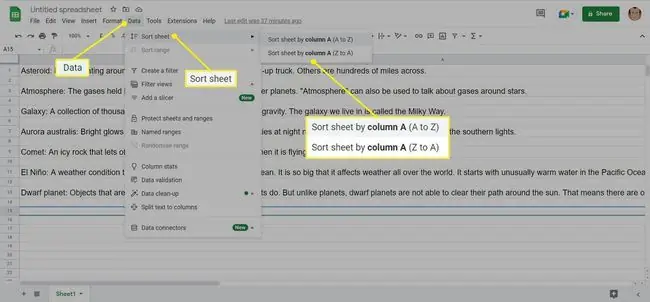
Image - Salin daftar yang baru diurutkan dari Google Spreadsheet dan tempel kembali ke dokumen Google Documents untuk mendapatkan blok teks yang disusun menurut abjad yang rapi.
Gunakan Microsoft Word untuk Mengabjadkan Teks Dari Google Documents
Anda dapat menggunakan fitur pengurutan data yang kuat dari Word untuk membuat dokumen berdasarkan abjad. Kemudian, salin dan tempel kembali data tersebut ke Google Documents atau unggah sebagai dokumen baru di Google Documents.
- Salin dan tempel teks dari Google Documents ke dokumen Word baru.
- Pilih Enter untuk memisahkan item yang akan diurutkan menurut abjad ke dalam baris individual.
- Pilih teks lengkap dengan Ctrl + A pintasan keyboard atau seret dengan mouse.
-
Pilih Home > Paragraph Group > Sort.

Image -
Dalam dialog Urutkan Teks, pilih Urutkan berdasarkan ke Paragraf danTeks Kemudian, pilih Ascending (A-Z) atau Descending (Z-A), tergantung pada urutan abjad yang Anda inginkan. Saat diminta, tekan OK di kotak dialog yang muncul.

Image - Salin dan tempel kembali teks yang diurutkan berdasarkan abjad ke Google Documents.
Kiat:
Ada beberapa cara lain untuk menyusun paragraf dan daftar menurut abjad di Word. Jelajahi opsi ini jika Anda membuat daftar dan data multi-level untuk tabel.
Gunakan Alat Abjad Online
Banyak alat online dan aplikasi web dapat memperbaiki teks dan mengaturnya dalam urutan abjad. Anda dapat menggunakannya untuk mengurutkan teks apa pun dan kemudian menempelkannya kembali ke Google Documents. Berikut adalah beberapa:
- Perbaiki Teks
- Penghitung Kata
- Konverter Teks
- Kode Mempercantik
- Konversi Kasus
FAQ
Bagaimana cara menyusun abjad di Google Spreadsheet dan menyatukan baris?
Opsi pengurutan reguler dalam kolom harus menjaga agar baris Anda tetap konsisten. Namun, jika judul Anda tercampur, Anda dapat memperbaikinya dengan membekukannya. Sorot baris header dengan mengklik huruf, lalu pergi ke View > Freeze > 1 baris Anda juga dapat membekukan baris dan kolom di tengah lembar agar tetap di tempatnya.
Bagaimana cara mengurutkan menurut abjad nama belakang di Google Spreadsheet?
Cara termudah adalah memiliki kolom "Nama Belakang" yang dapat Anda urutkan menurut abjad. Atau, masukkan nama dalam format "Nama belakang, nama depan". Jika Anda sudah memasukkan nama lengkap semua orang di kolom, tambahkan satu lagi di sebelahnya, lalu sorot data dan buka Data > Pisahkan teks ke kolomAtur Pemisah ke Spasi , dan kemudian Sheets akan memecah nama menjadi kolomnya sendiri. Dari sana, Anda dapat mengurutkan berdasarkan nama belakang.






